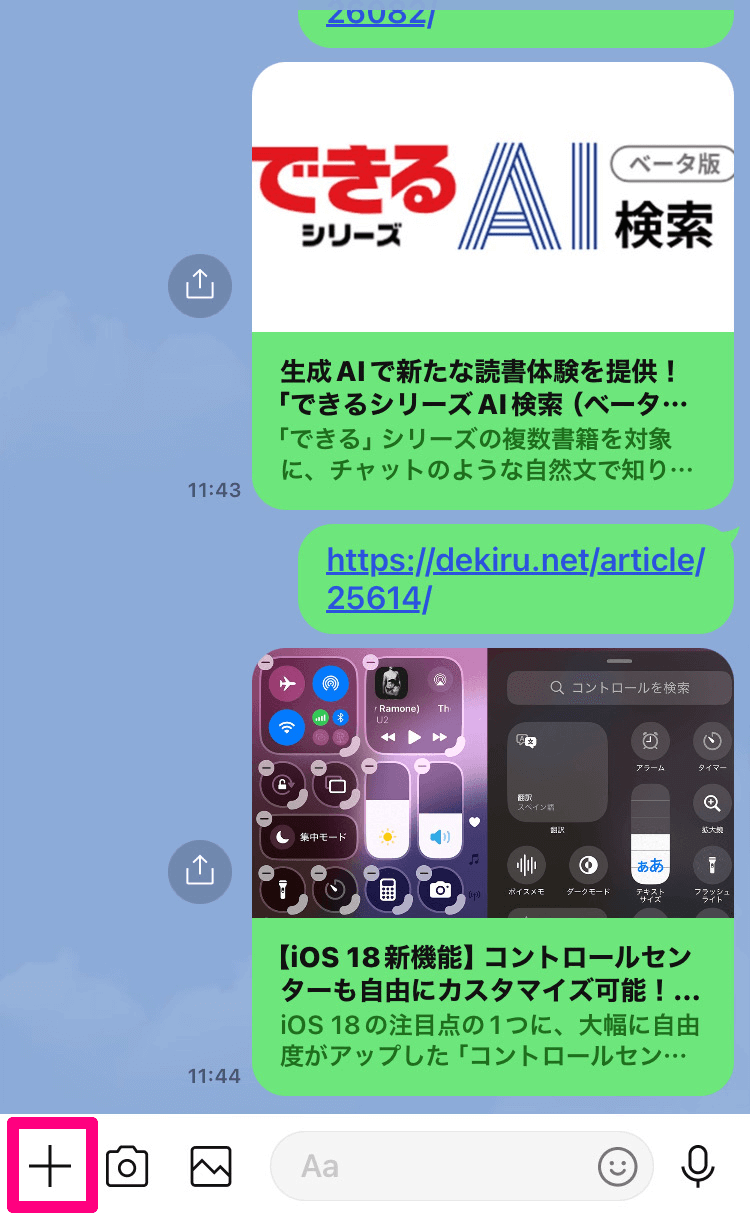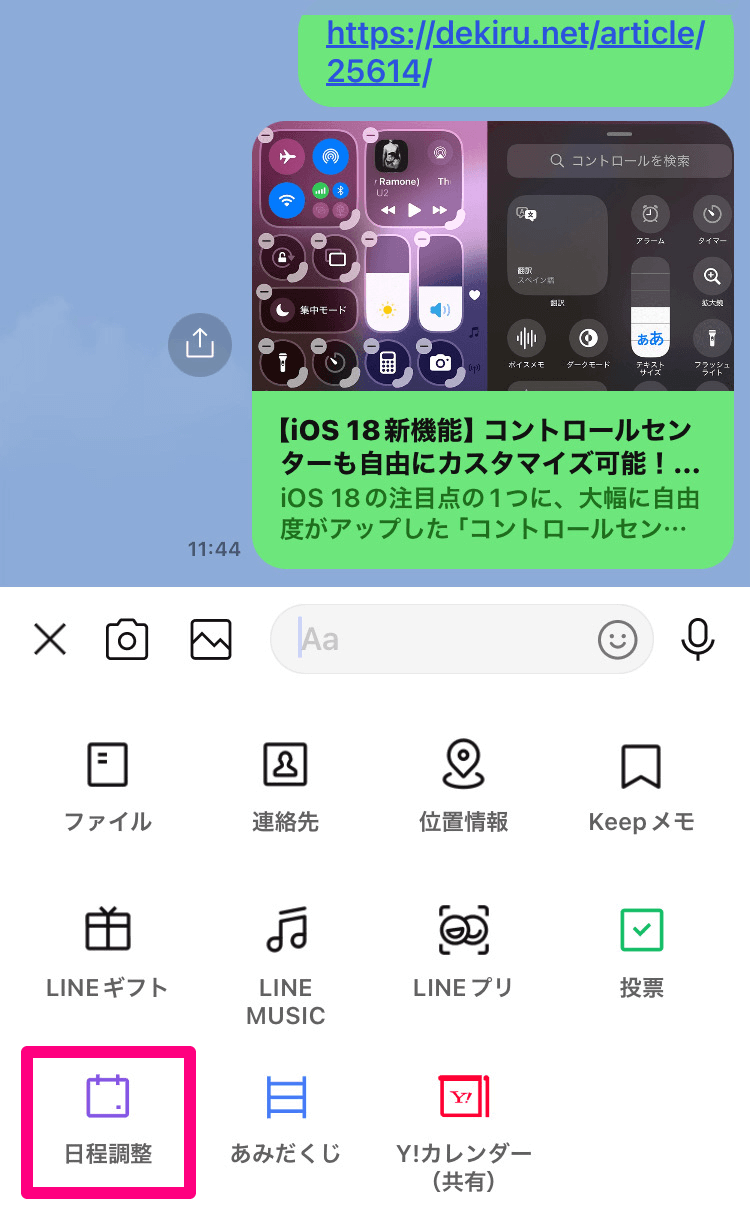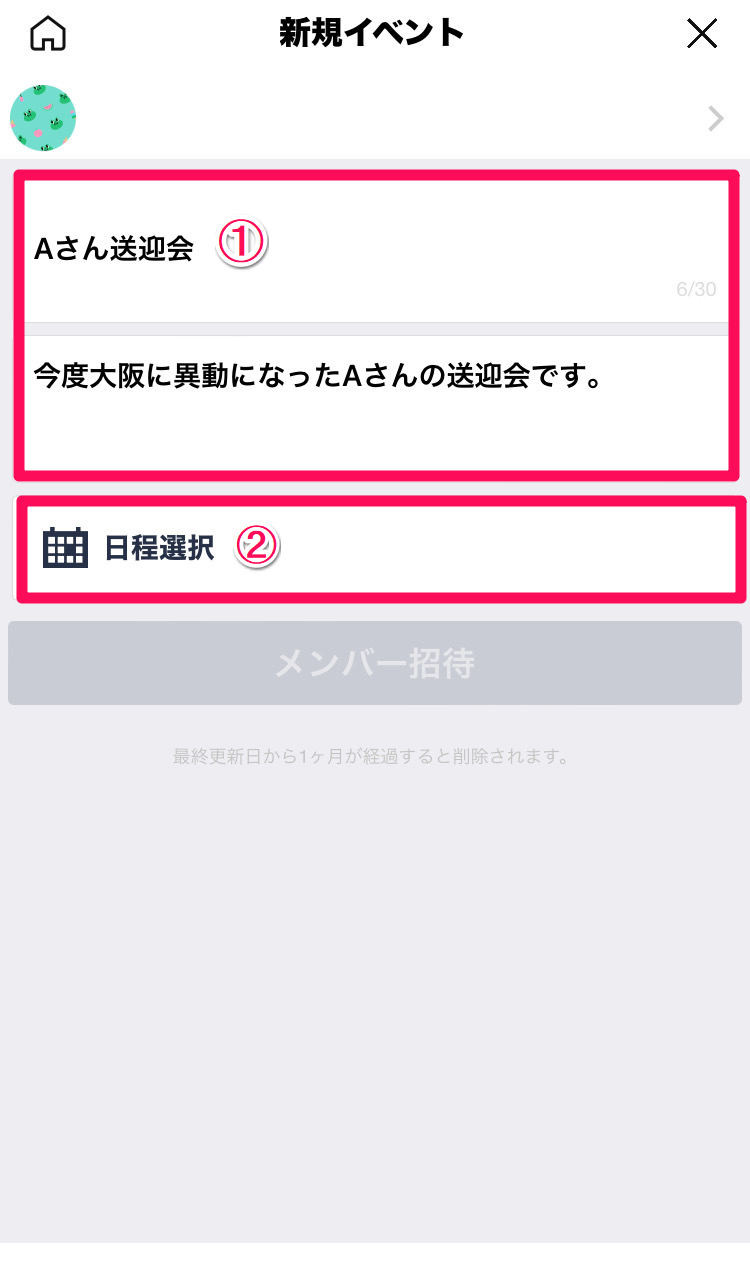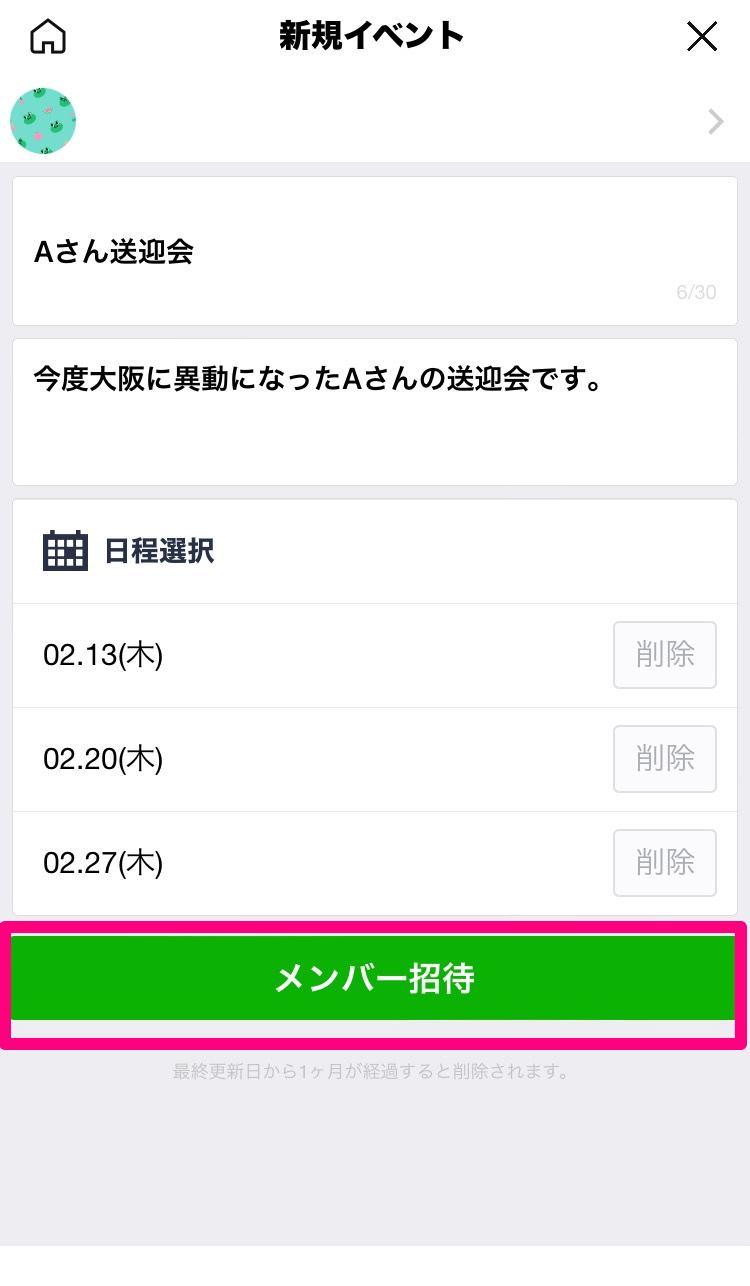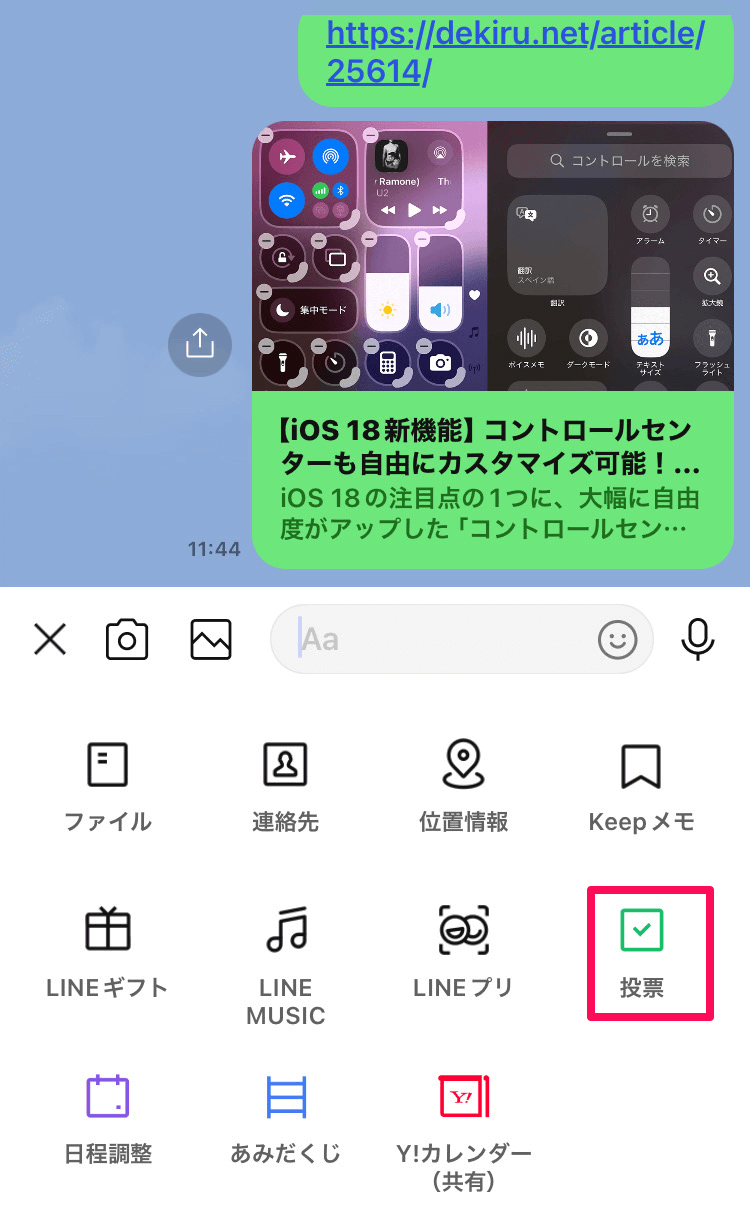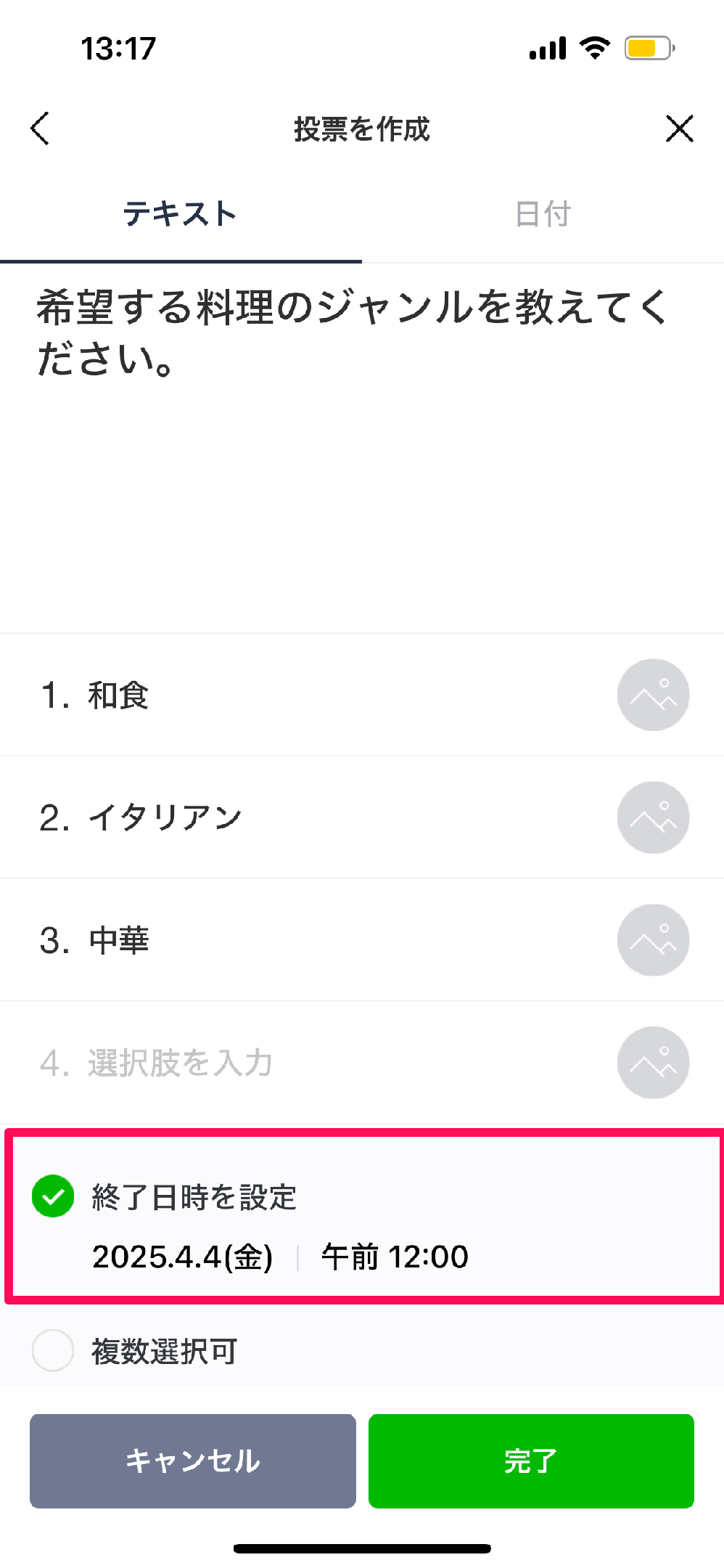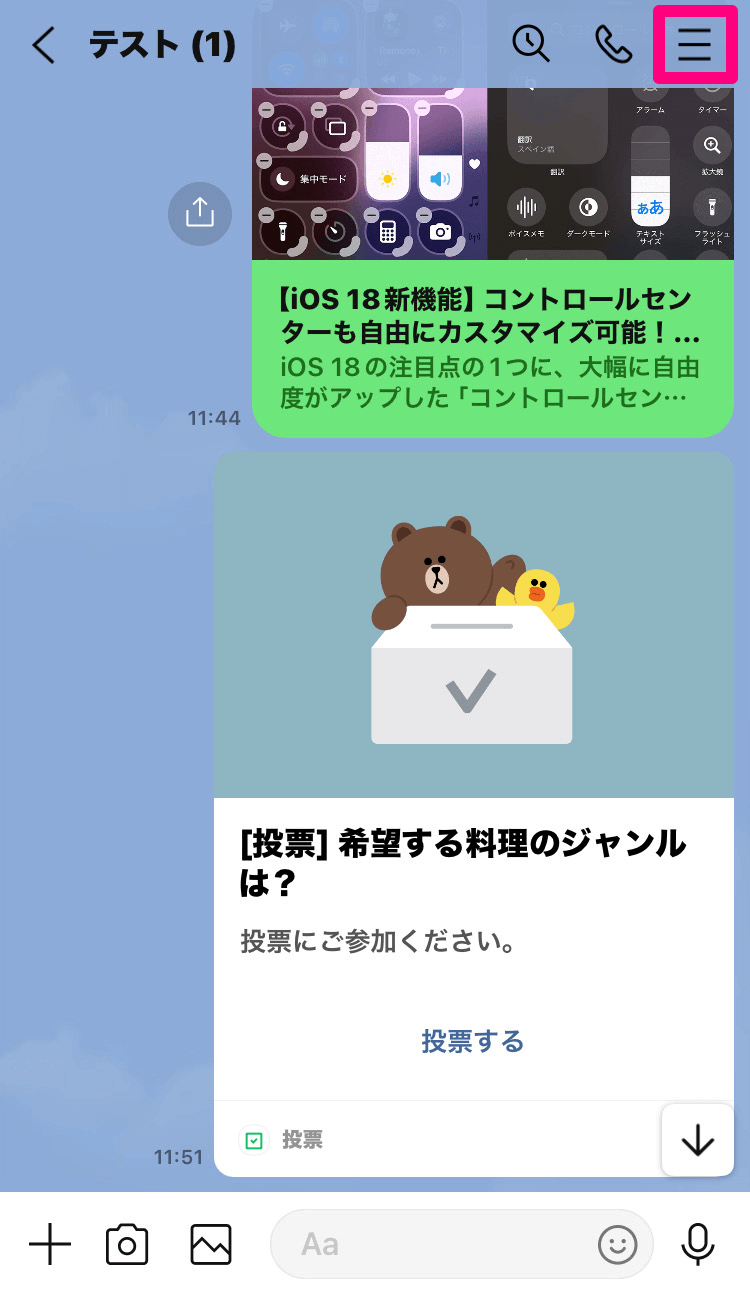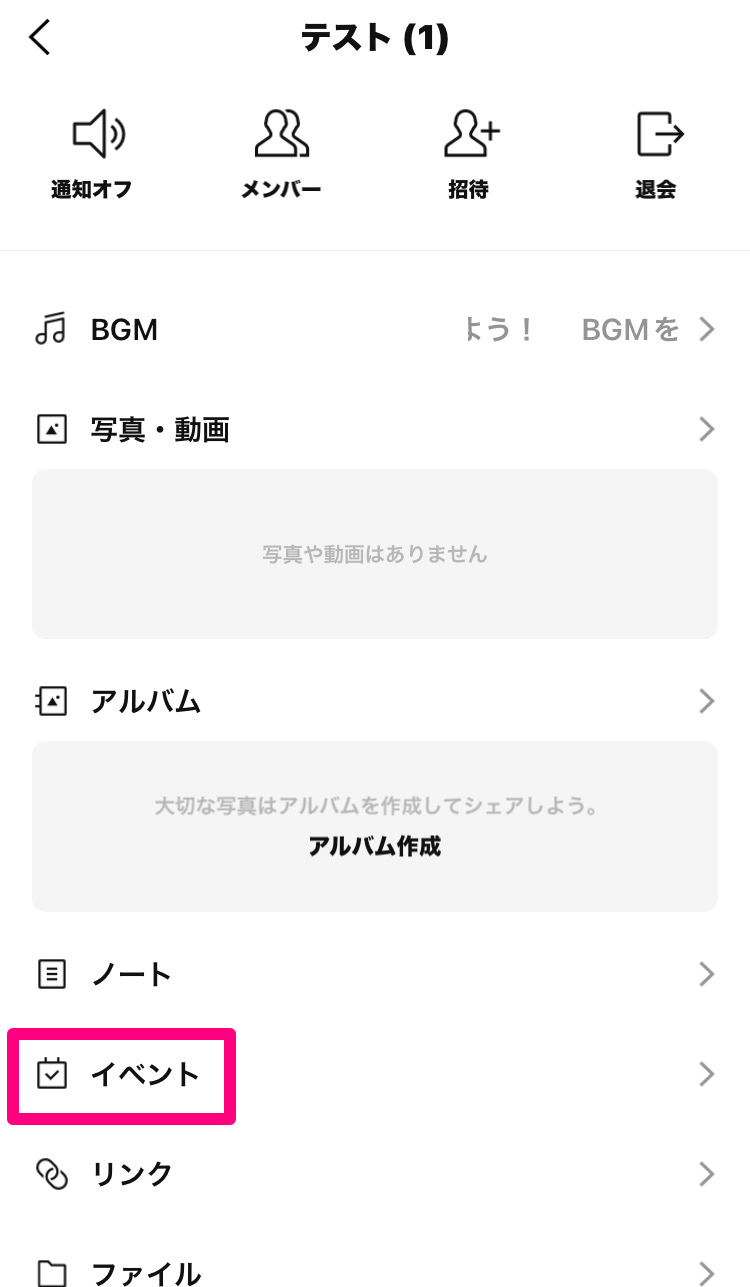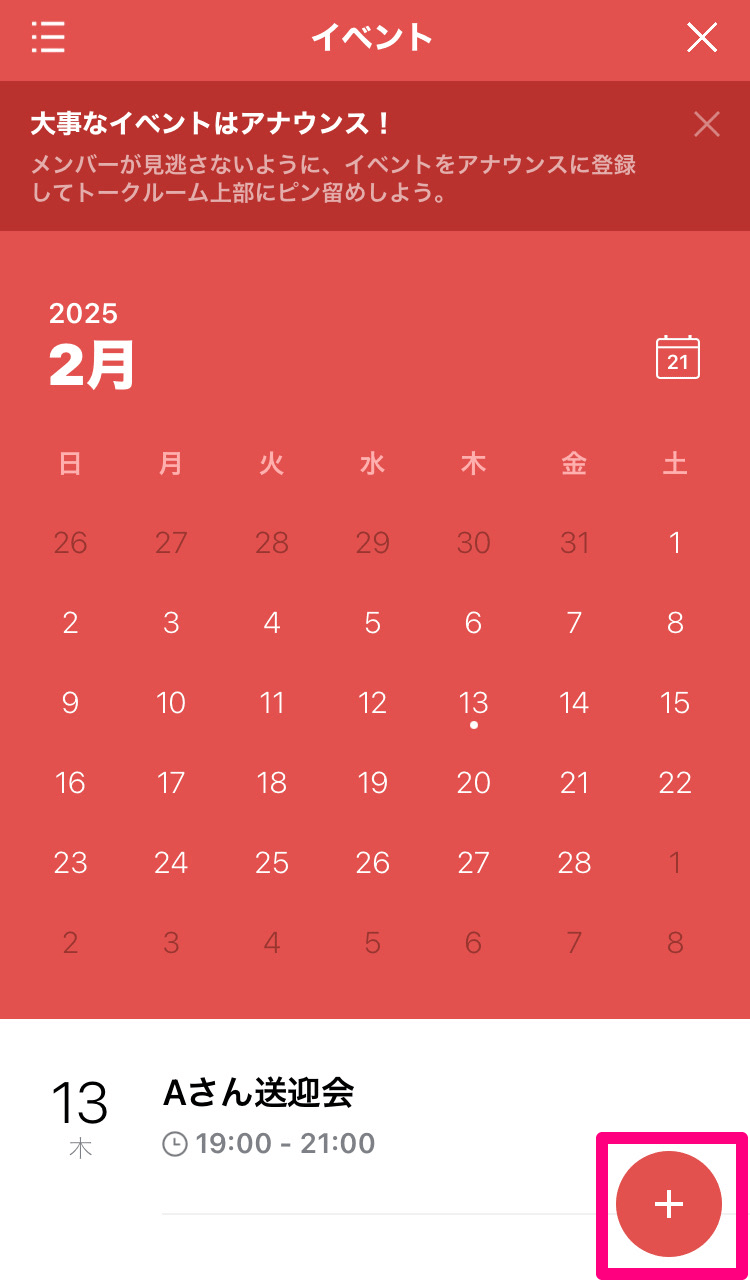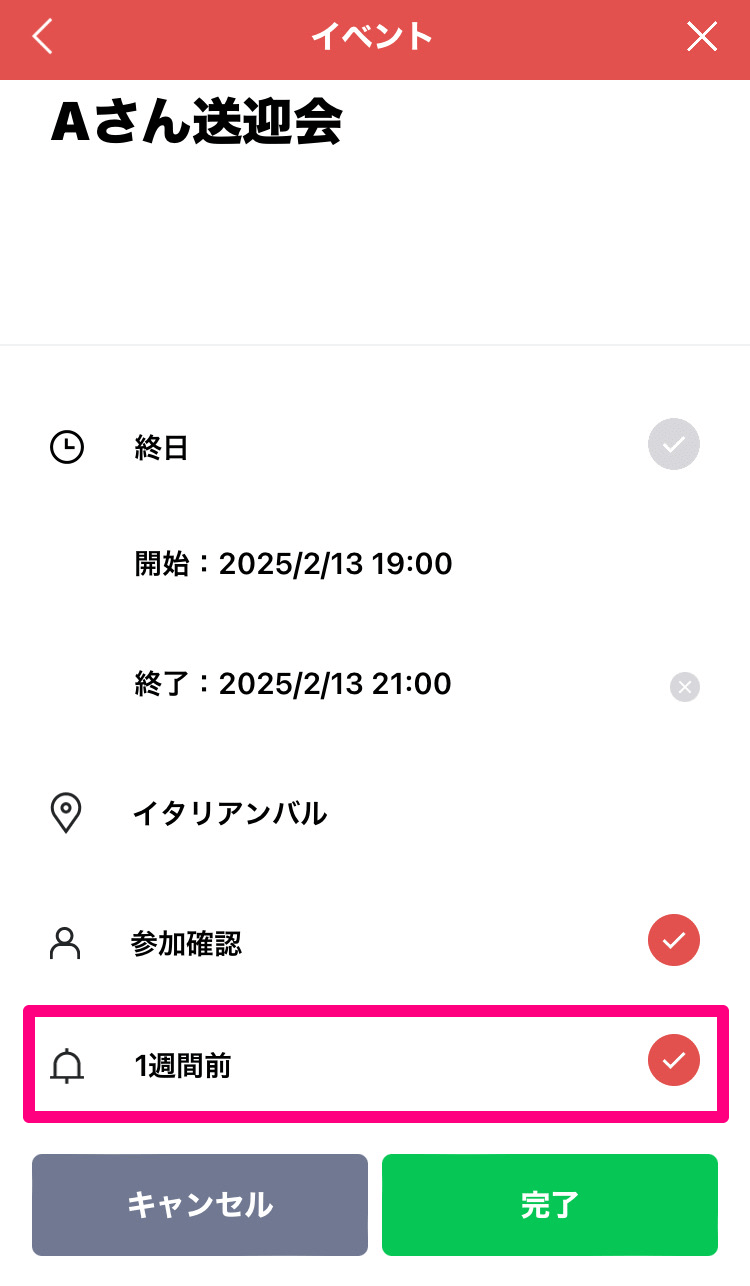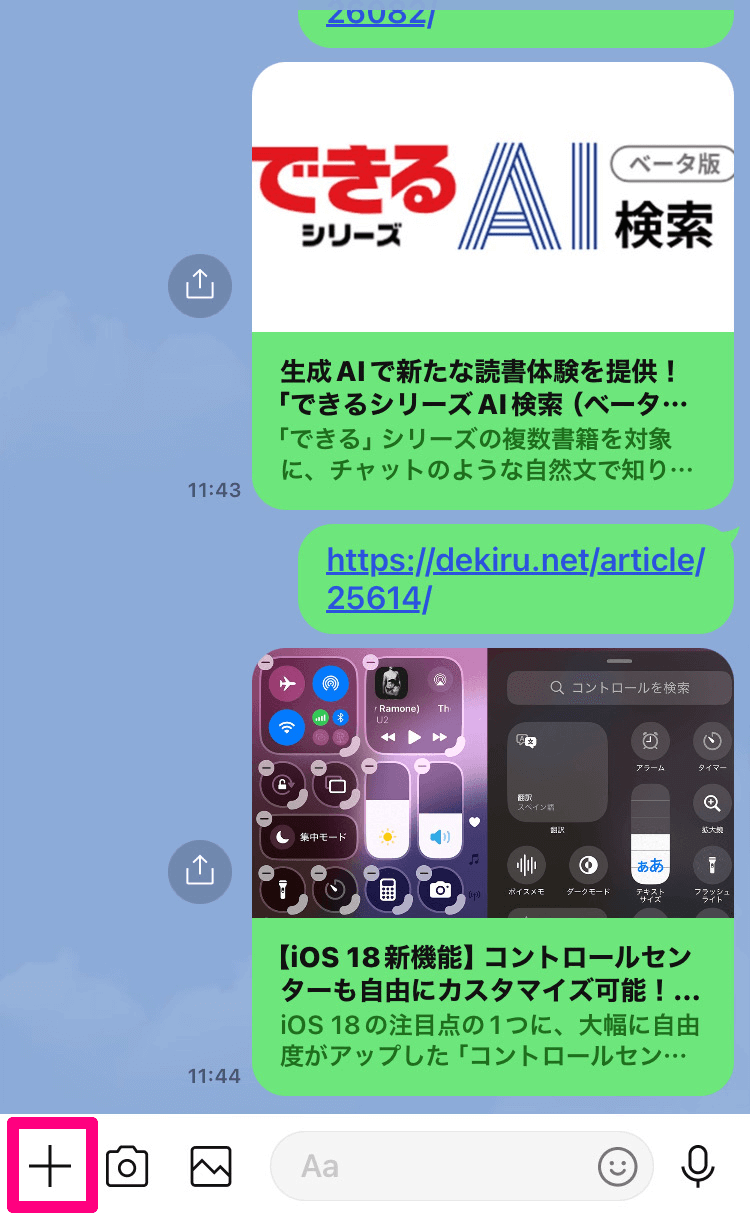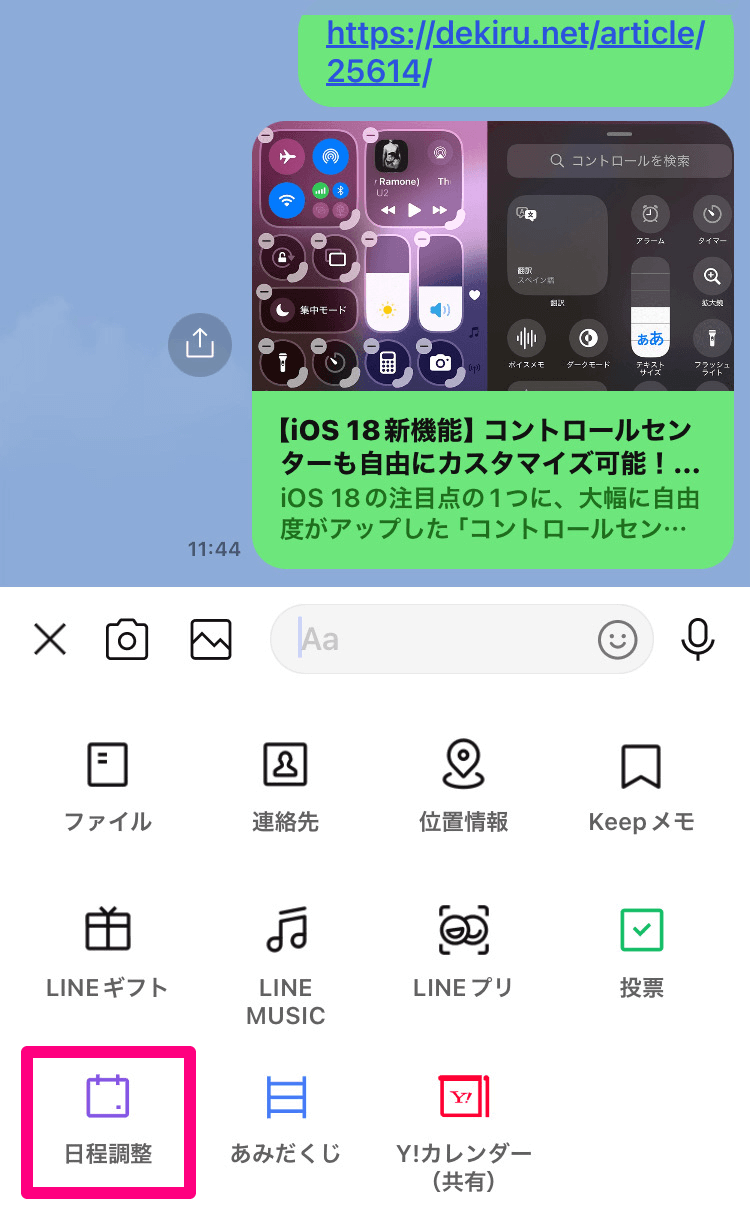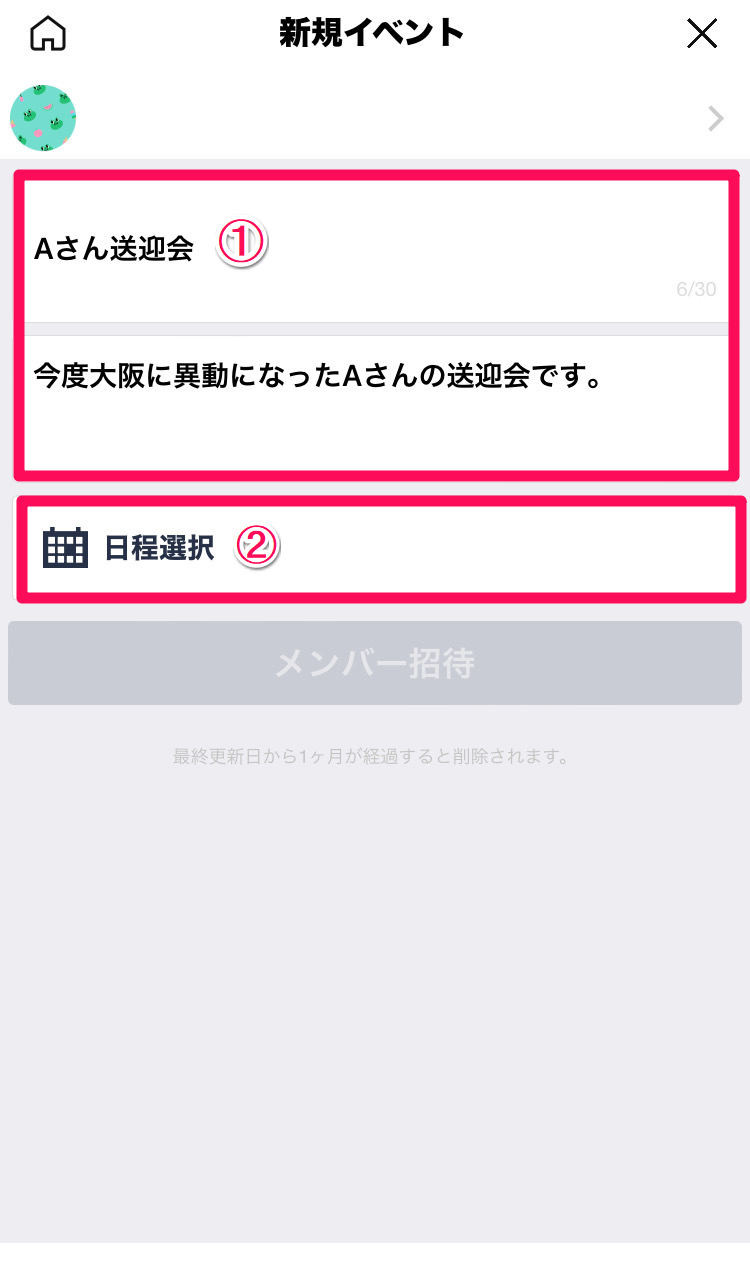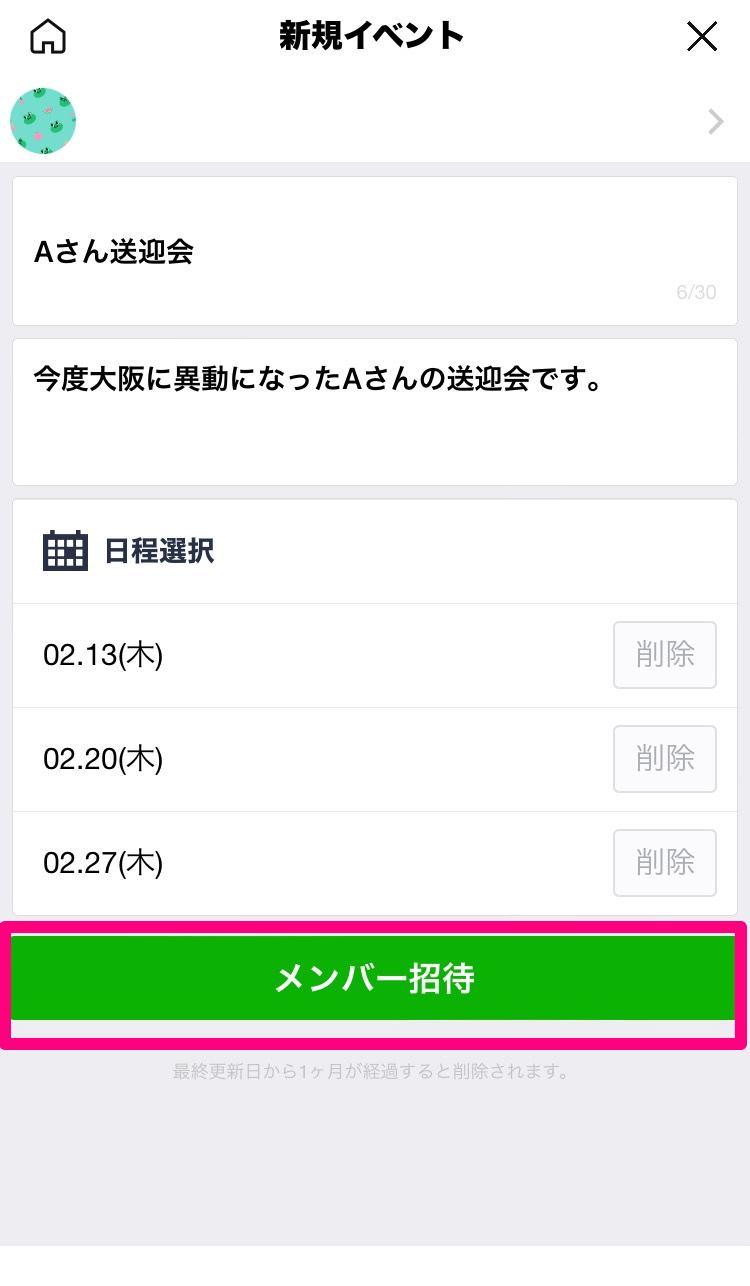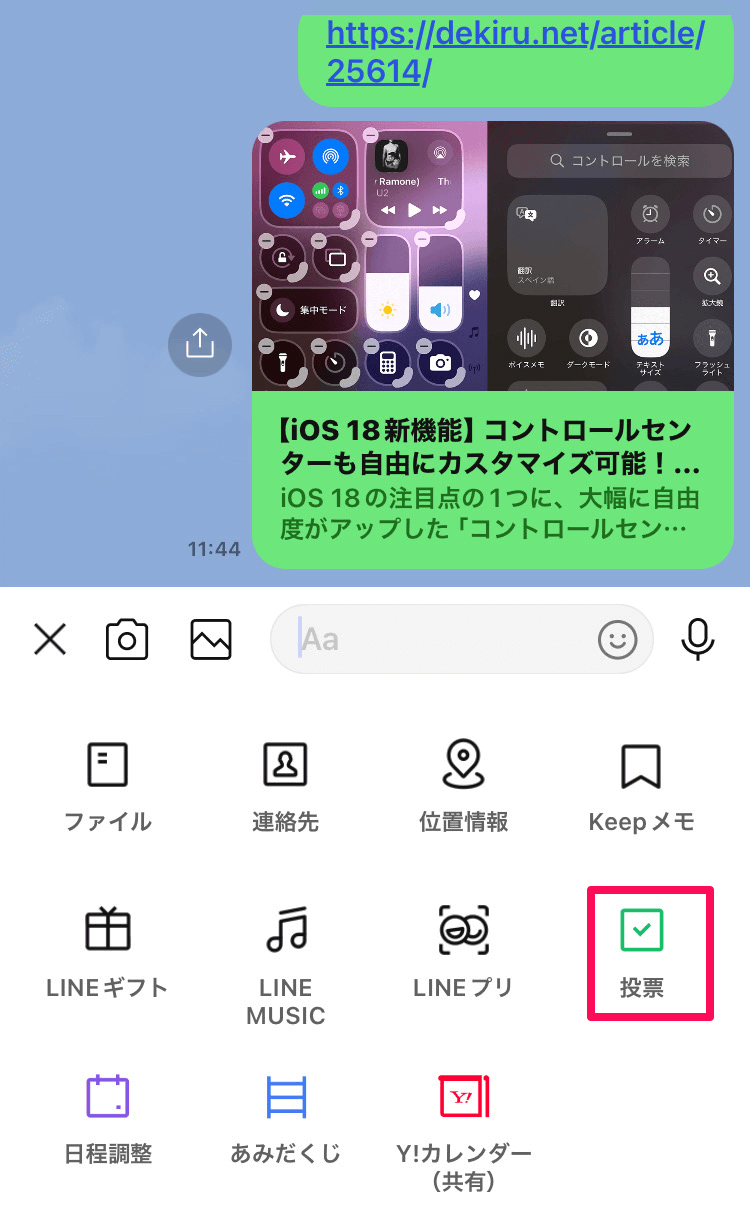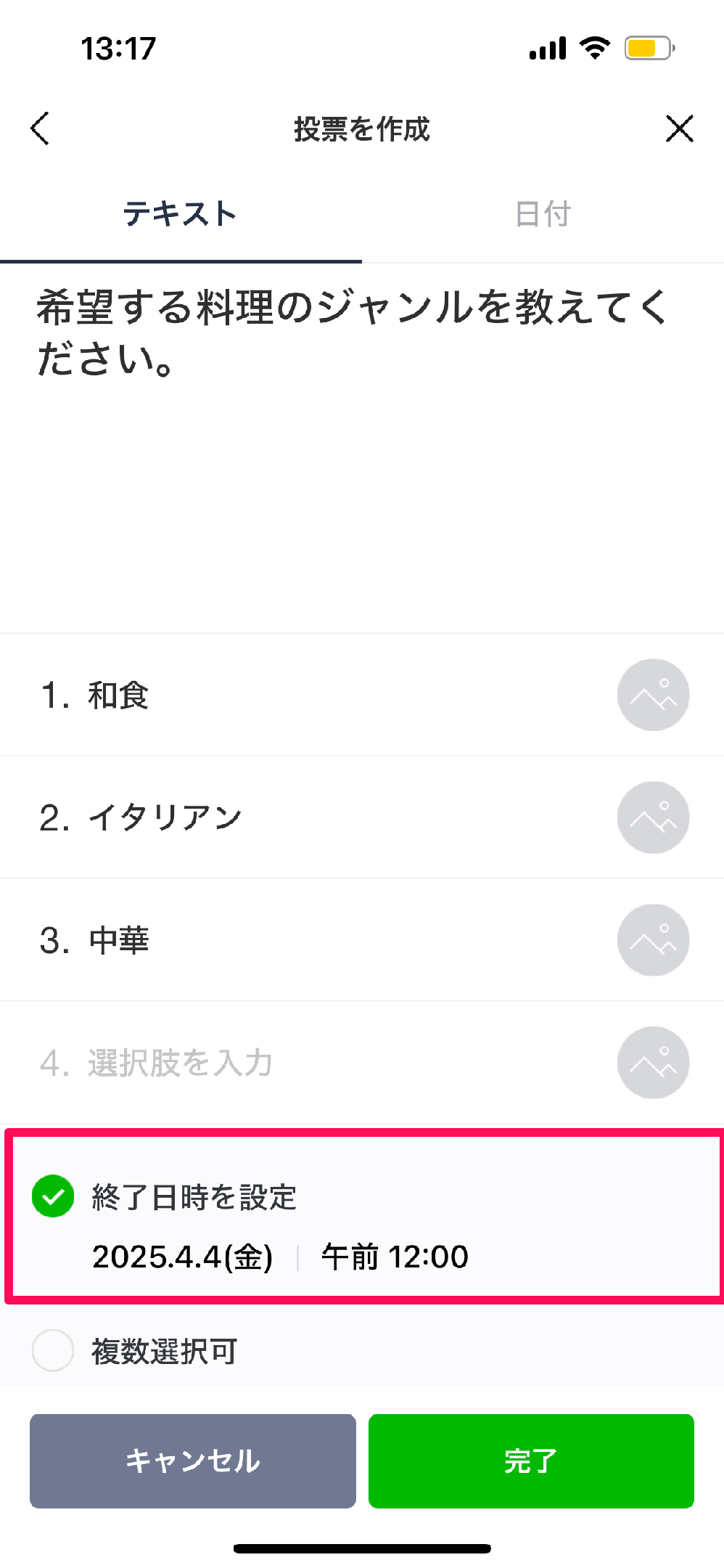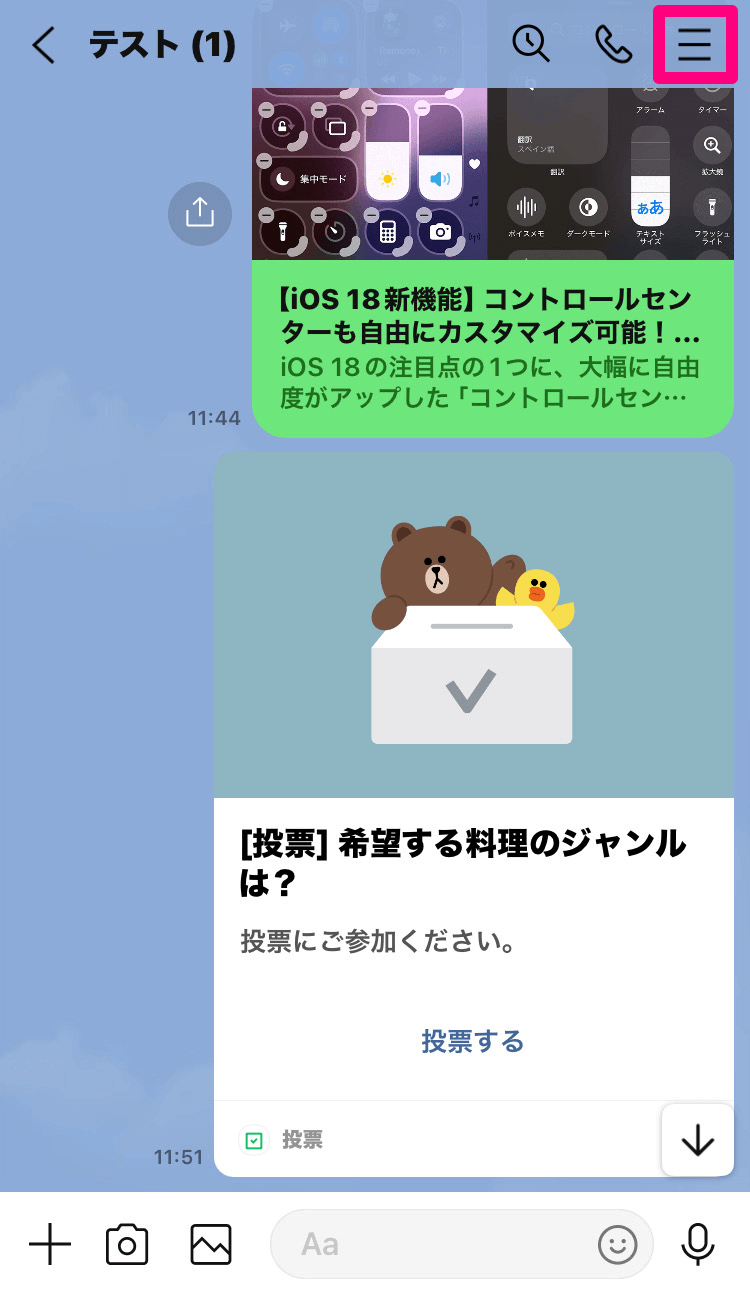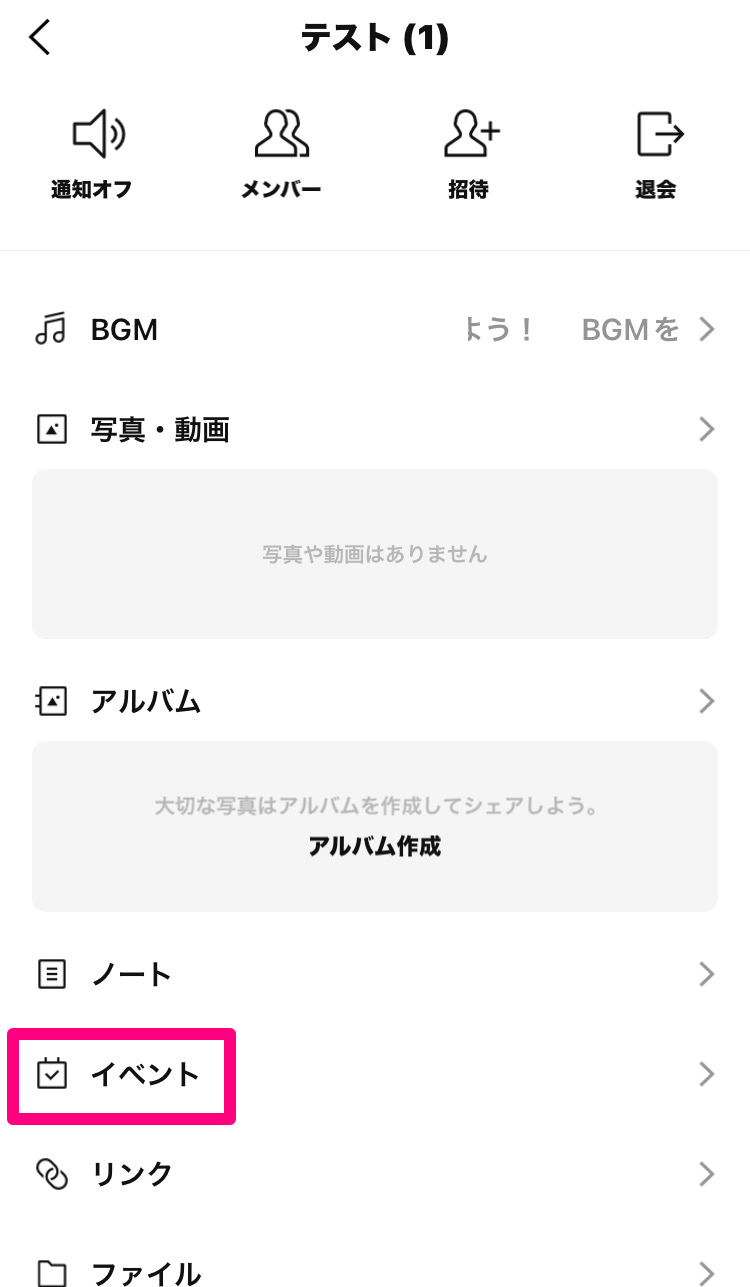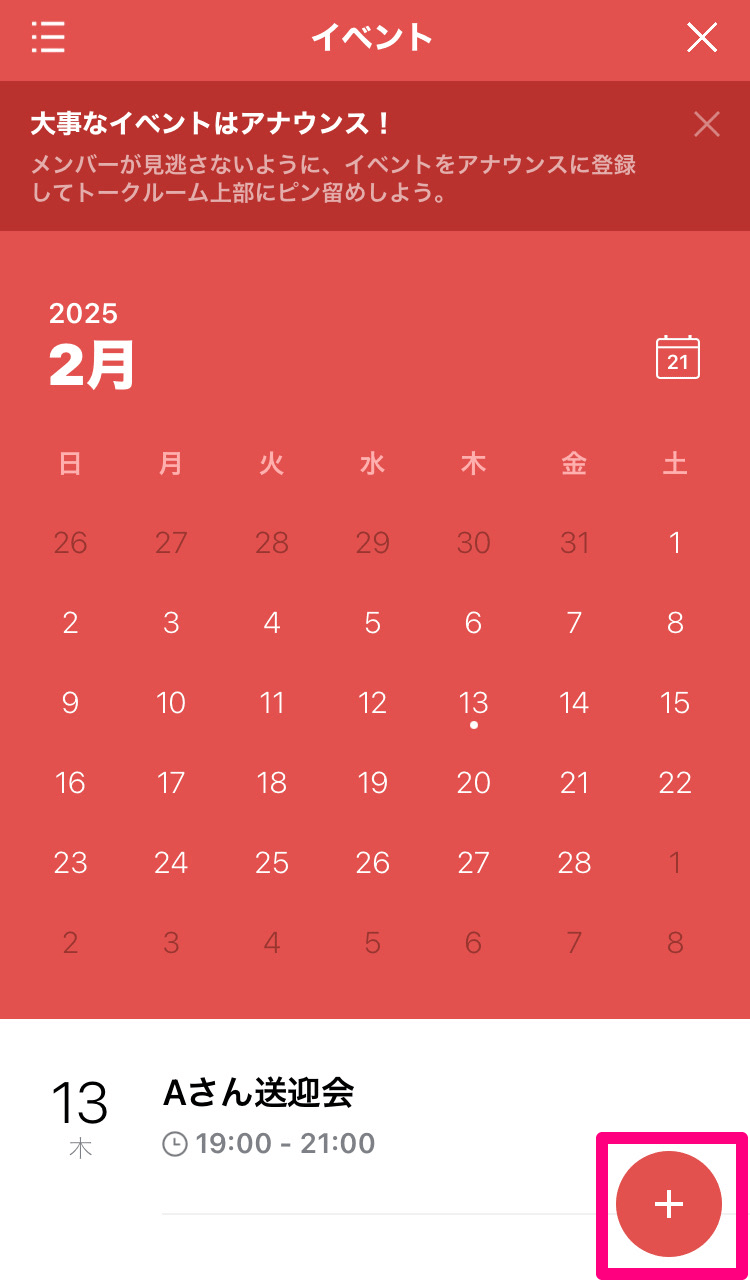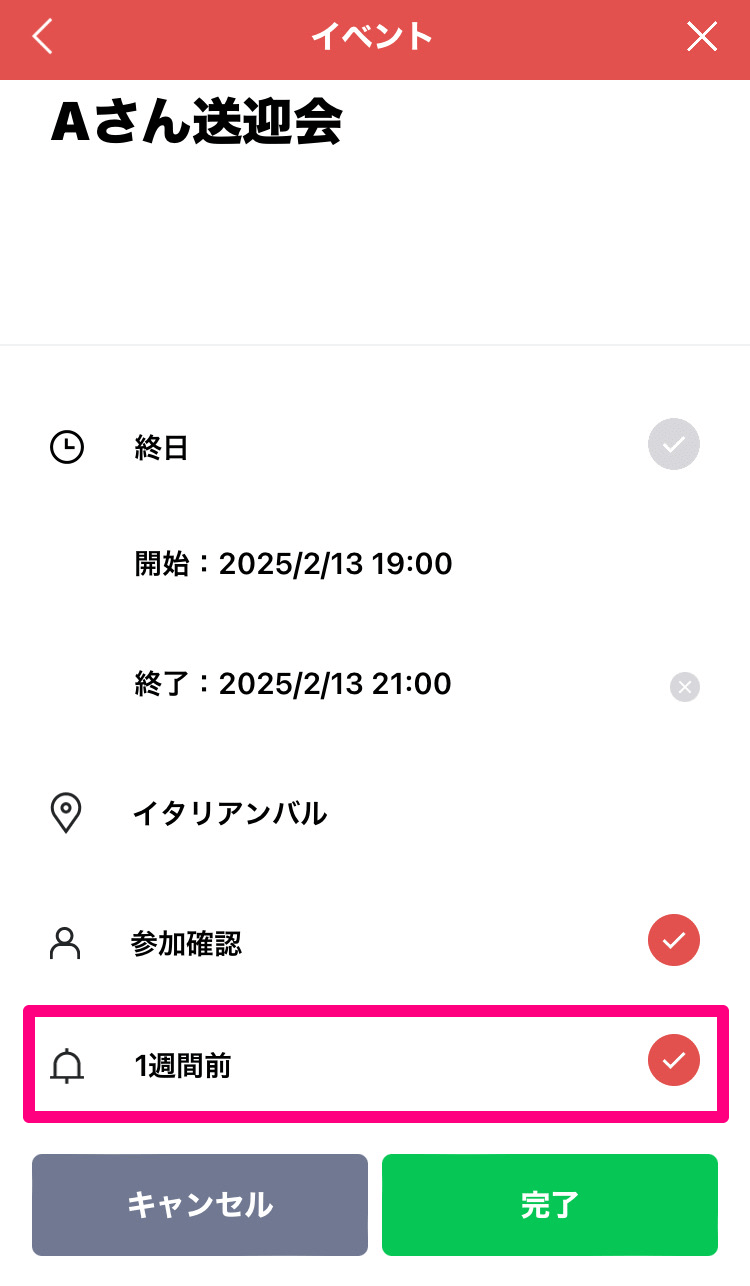LINEの日程調整と投票の使い方。飲み会の日程選びはLINEでスムーズに
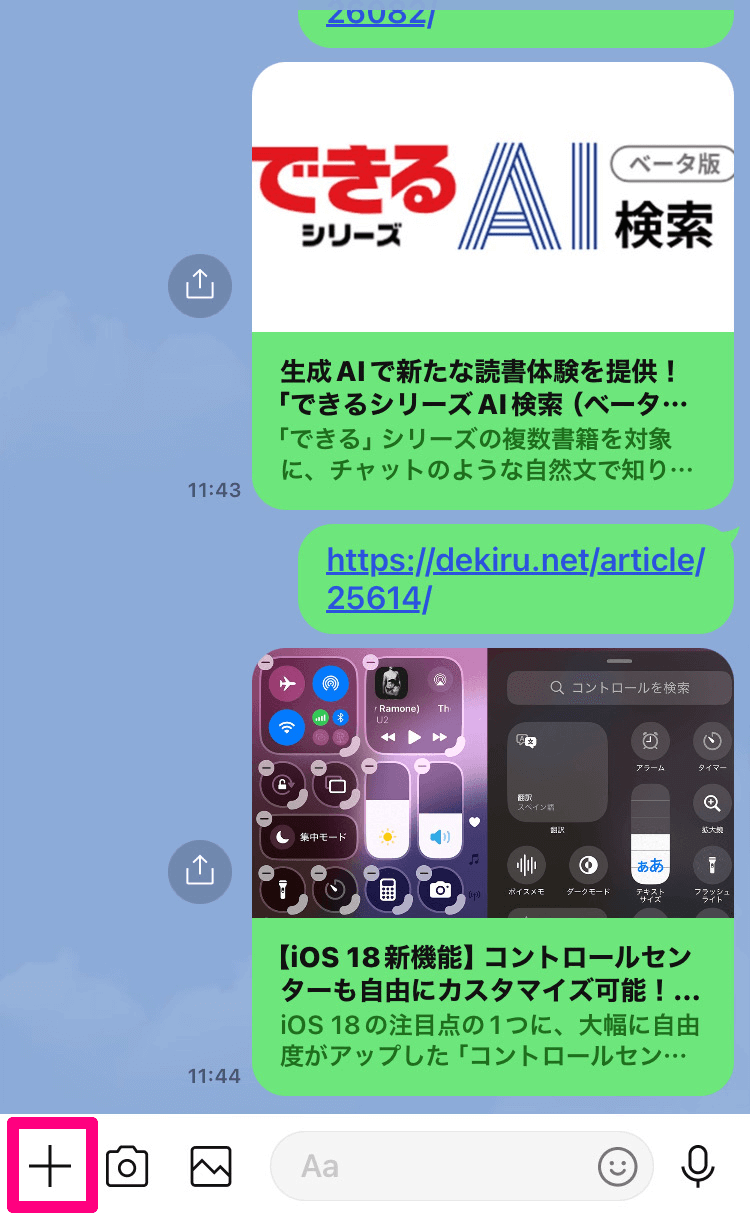 歓送迎会に参加するグループのトーク画面を開き、画面下部にある[+]をタップします。
歓送迎会に参加するグループのトーク画面を開き、画面下部にある[+]をタップします。
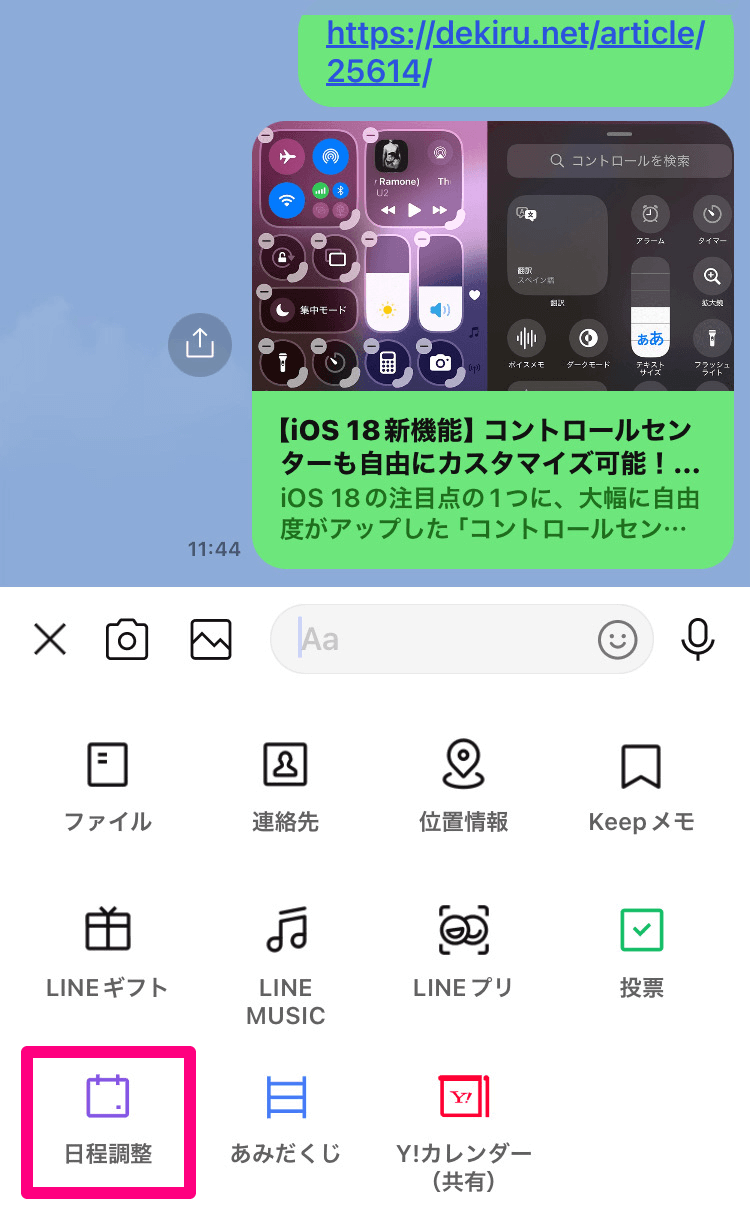 メニューが表示されるので、[日程調整]をタップします。
メニューが表示されるので、[日程調整]をタップします。
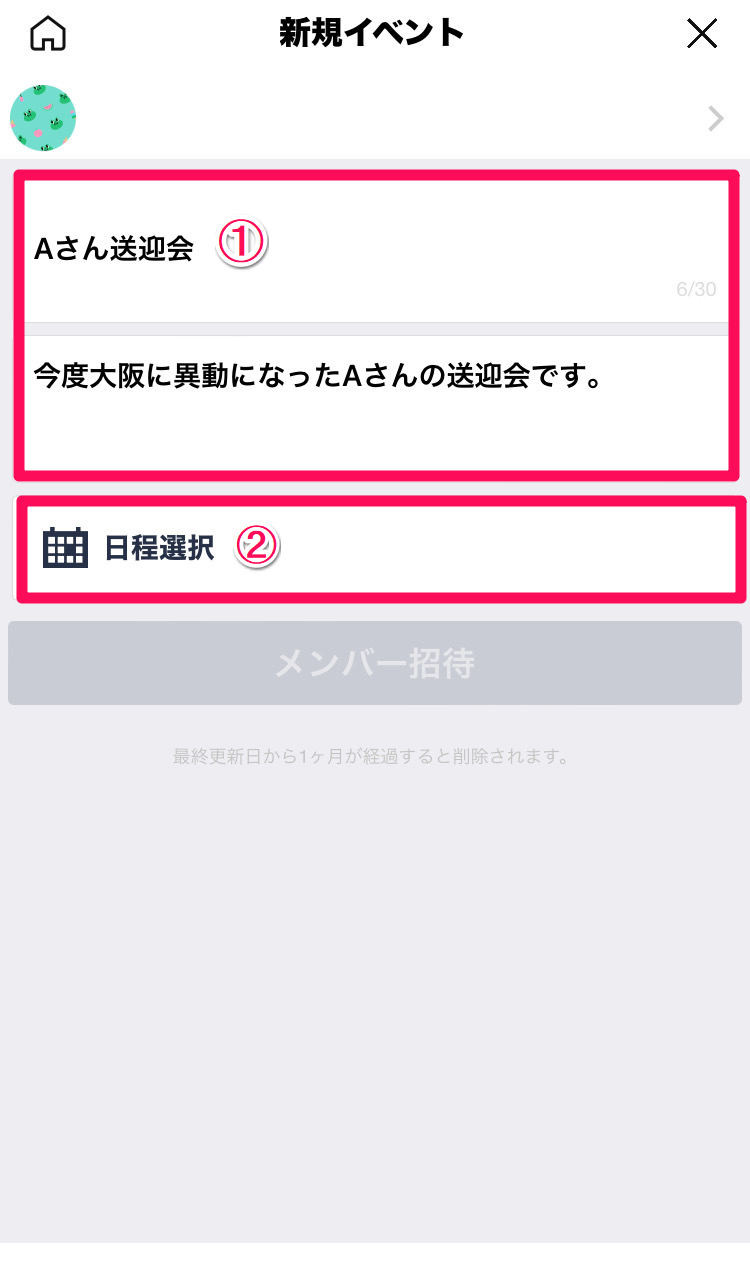 日程調整画面になりました。①[イベント名]と[イベント内容]をそれぞれ入力します。それぞれ入力ができたら、②[日程選択]から候補日を設定します。
日程調整画面になりました。①[イベント名]と[イベント内容]をそれぞれ入力します。それぞれ入力ができたら、②[日程選択]から候補日を設定します。
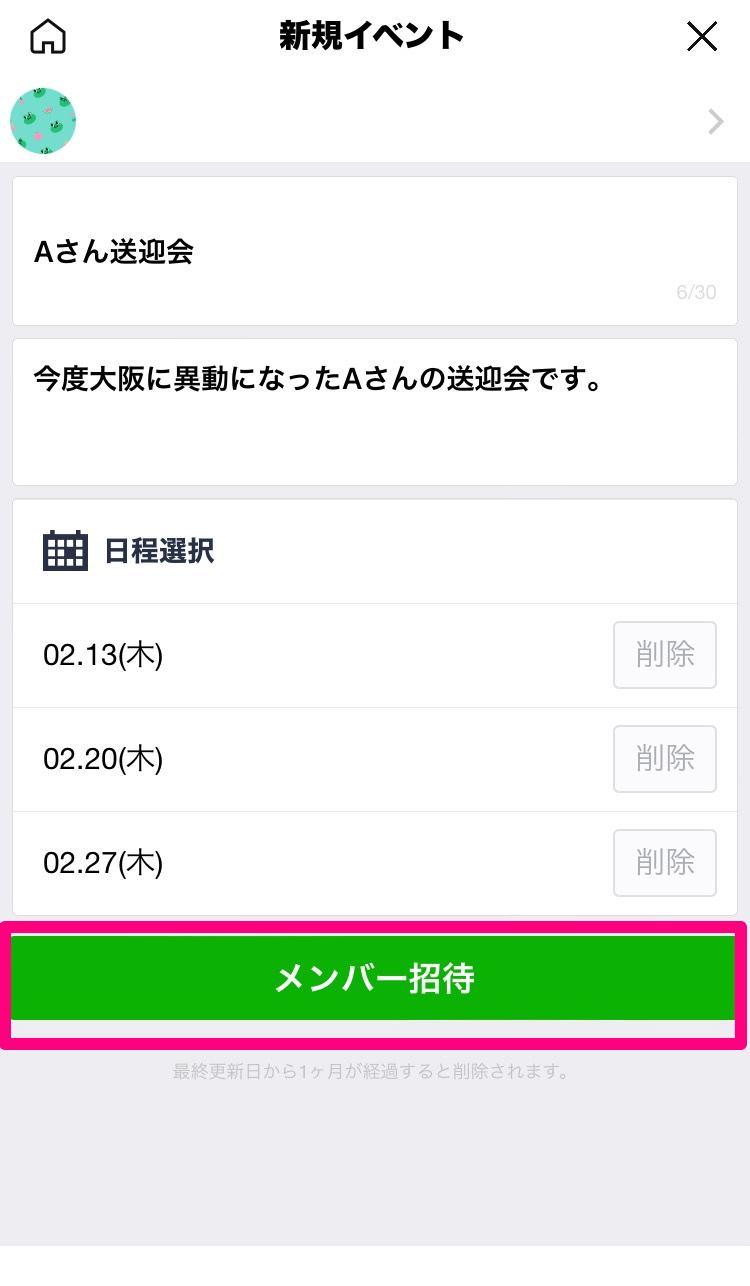 日程の選択が完了したら、[メンバーを招待]をタップして招待を行います。回答状況はリアルタイムで更新されます。未回答者には、個別メッセージで優しく催促しましょう。
日程の選択が完了したら、[メンバーを招待]をタップして招待を行います。回答状況はリアルタイムで更新されます。未回答者には、個別メッセージで優しく催促しましょう。
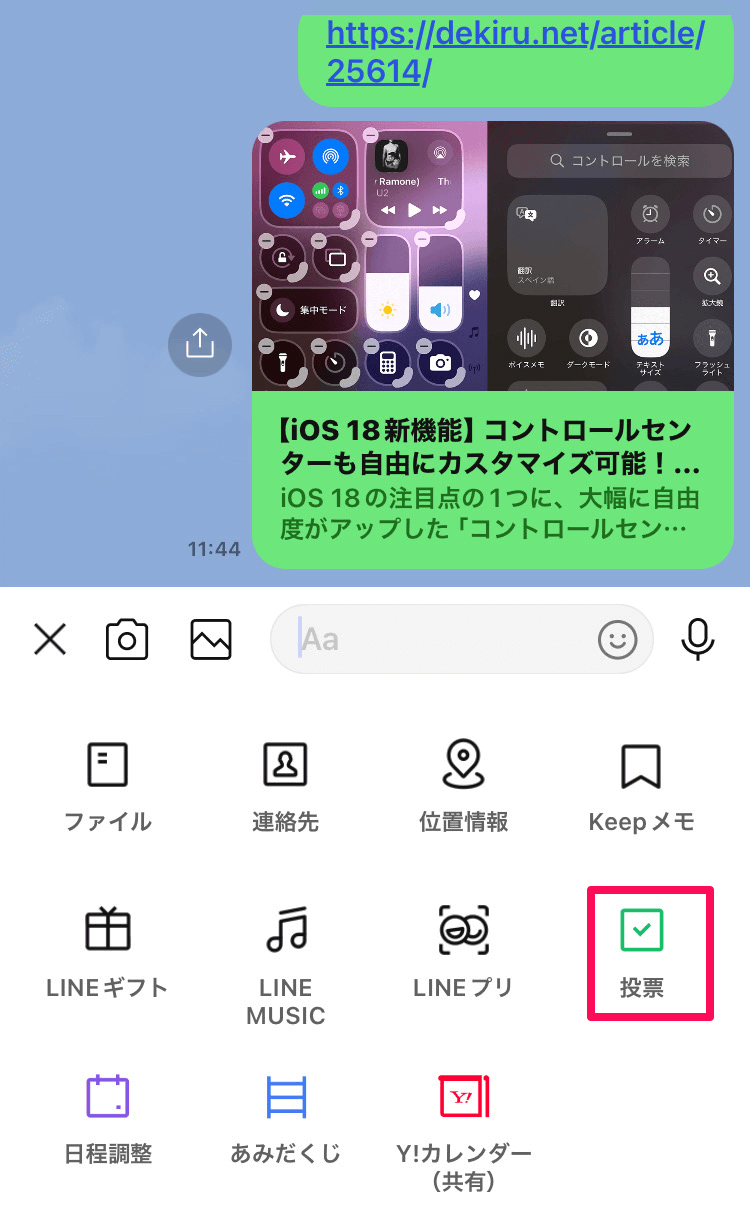 日程調整機能と同じくトーク画面下部にある[+]をタップし、[投票]をタップします。
日程調整機能と同じくトーク画面下部にある[+]をタップし、[投票]をタップします。
 [投票を作成]をタップすると投票の作成画面になるので、[テキスト]の質問内容に「希望する料理のジャンルは?」などと入力します。選択肢には「和食」「イタリアン」「中華」などと入力します。
[投票を作成]をタップすると投票の作成画面になるので、[テキスト]の質問内容に「希望する料理のジャンルは?」などと入力します。選択肢には「和食」「イタリアン」「中華」などと入力します。
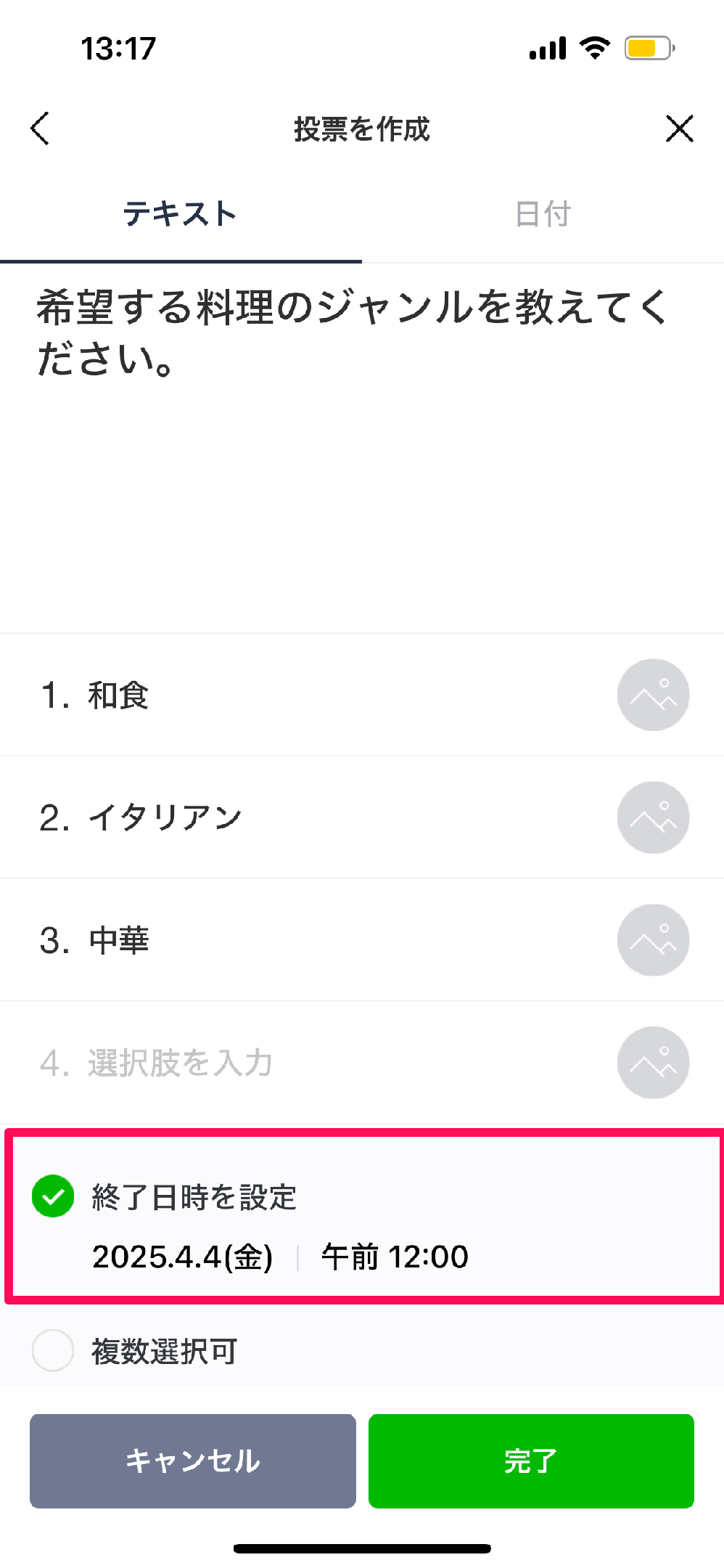 質問内容と選択肢を入力したら、[終了日時を設定]から回答の終了日を選択します。すべて設定できたら[完了]をタップします。
質問内容と選択肢を入力したら、[終了日時を設定]から回答の終了日を選択します。すべて設定できたら[完了]をタップします。
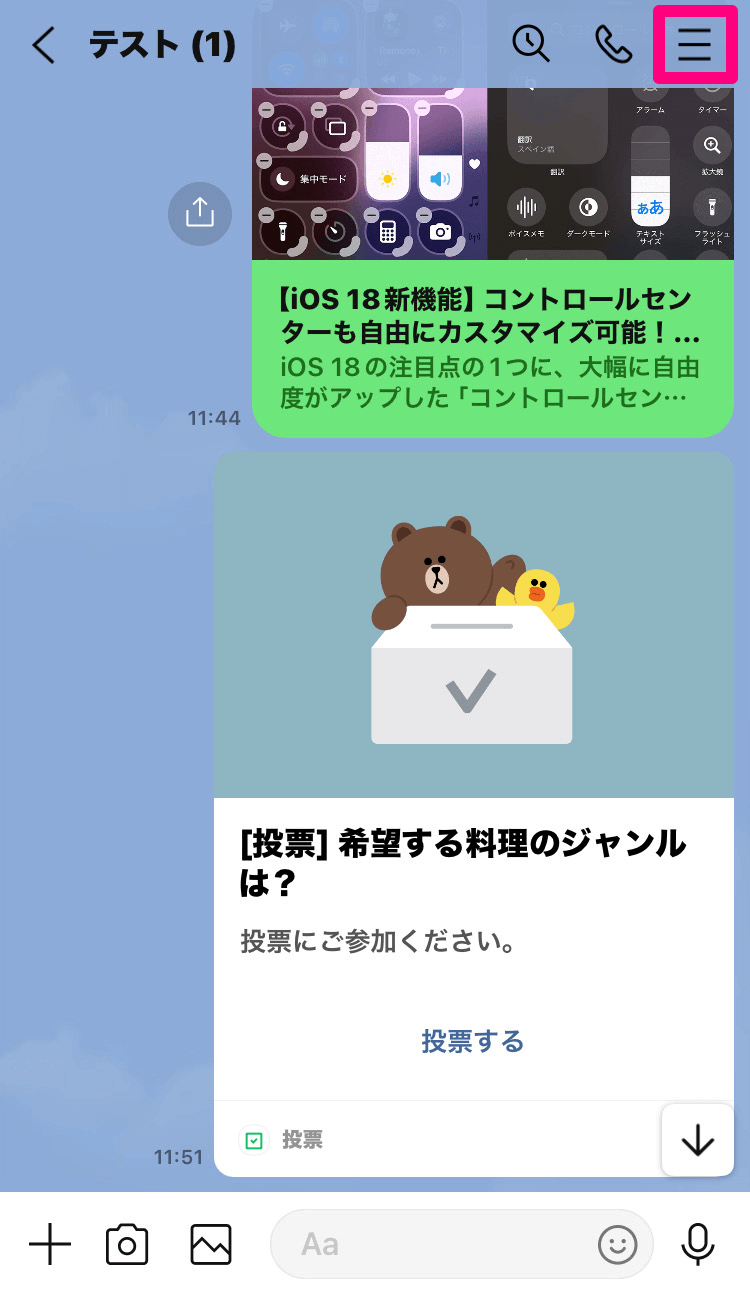 イベントを共有したいグループのトーク画面を開いて、トークルーム上部にある[≡]をタップします。
イベントを共有したいグループのトーク画面を開いて、トークルーム上部にある[≡]をタップします。
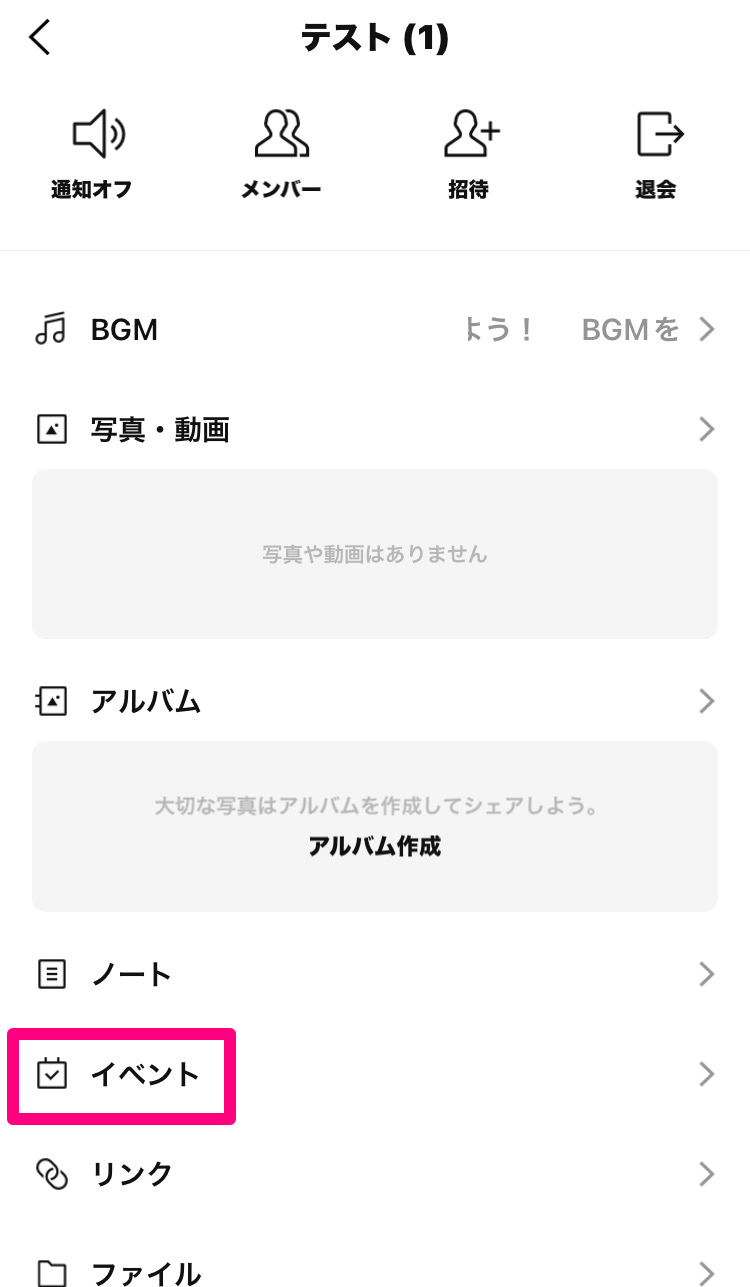 メニュー画面が表示されるので、[イベント]をタップします。
メニュー画面が表示されるので、[イベント]をタップします。
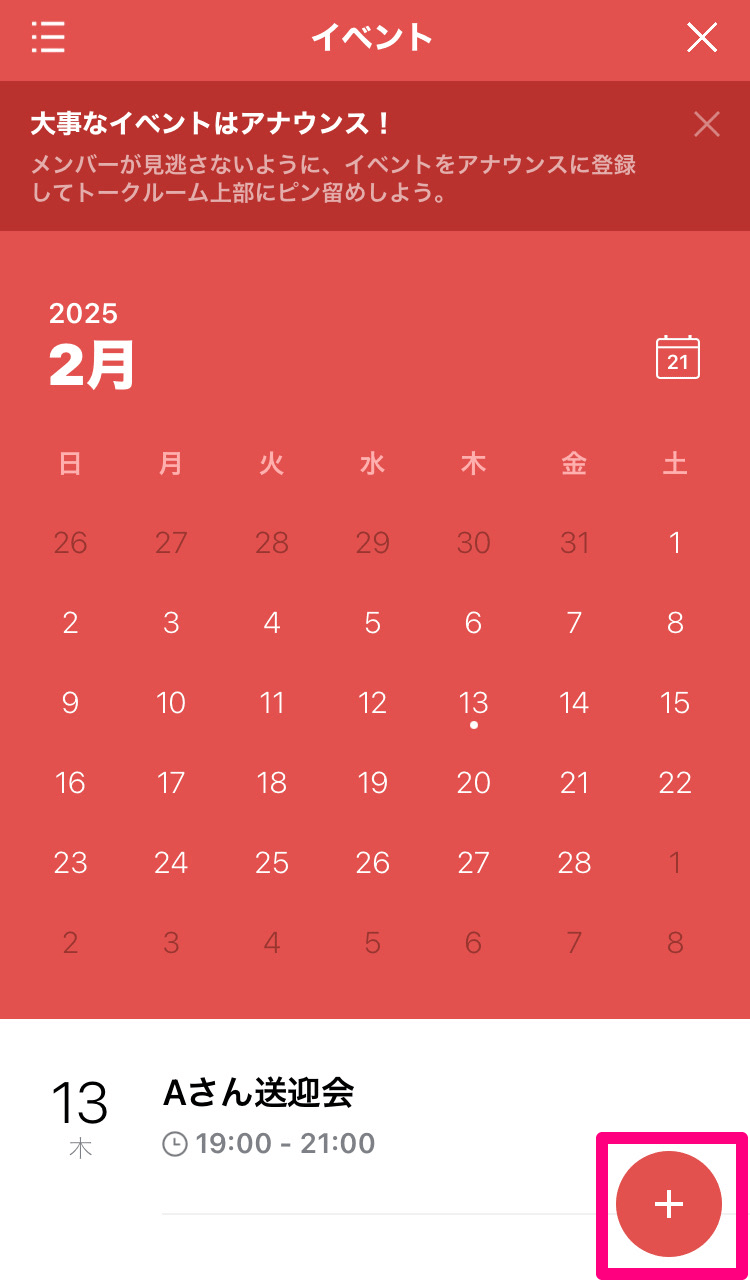 カレンダーが表示されました。画面右下にある[+]をタップしてイベントの作成を行います。
カレンダーが表示されました。画面右下にある[+]をタップしてイベントの作成を行います。
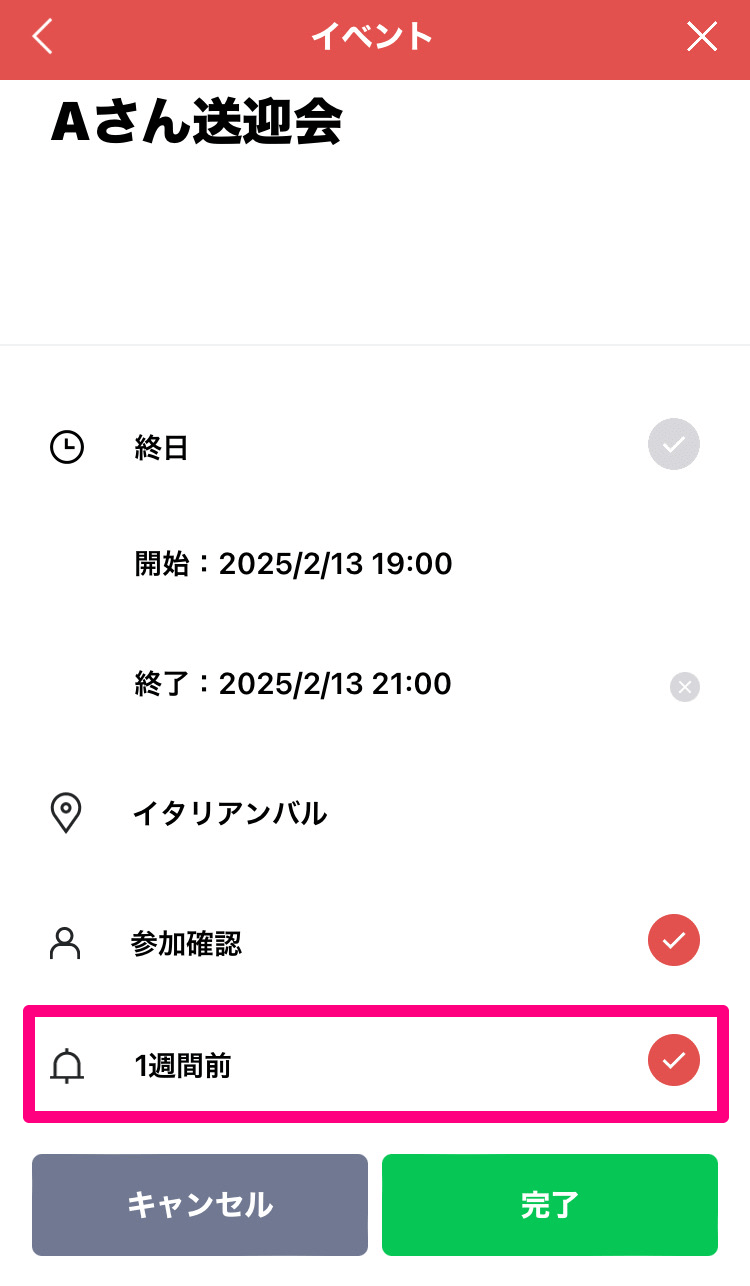 イベントの作成画面が表示されました。イベント名や日時、場所を入力したら[通知を送信]にチェックを付け、リマインダーを送る時間を選択します。設定できたら、[完了]をタップします。
イベントの作成画面が表示されました。イベント名や日時、場所を入力したら[通知を送信]にチェックを付け、リマインダーを送る時間を選択します。設定できたら、[完了]をタップします。